Είναι ωραίο να μπορείς να συνδέσεις το MacBook στην τηλεόραση για streaming, για παιχνίδια ή ακόμα και για τη δουλειά σου (αν δουλεύεις απ’ το σπίτι). Η σύνδεση μάλιστα μπορεί να πραγματοποιηθεί με δύο τρόπους, ασύρματα και ενσύρματα. Αυτό έχει να κάνει με το πόσο καινούργιες είναι οι συσκευές σου και με το αν η τηλεόρασή σου είναι smart. Παρακάτω θα δεις πως θα το κάνεις και με τους δύο τρόπους.
Διάβασε επίσης: How to: Πώς να αλλάξεις το όνομα στο Mac σου
Πώς να συνδέσεις το Macbook σου στην τηλεόραση ασύρματα
Εφόσον διαθέτεις smart TV, ο πιο εύκολος τρόπος για ασύρματη σύνδεση με το Macbook σου είναι το AirPlay. Ακολούθησε απλώς τα παρακάτω βήματα:
1. Άνοιξε το Macbook και πήγαινε στα Settings. Από εκεί επίλεξε τα Displays.
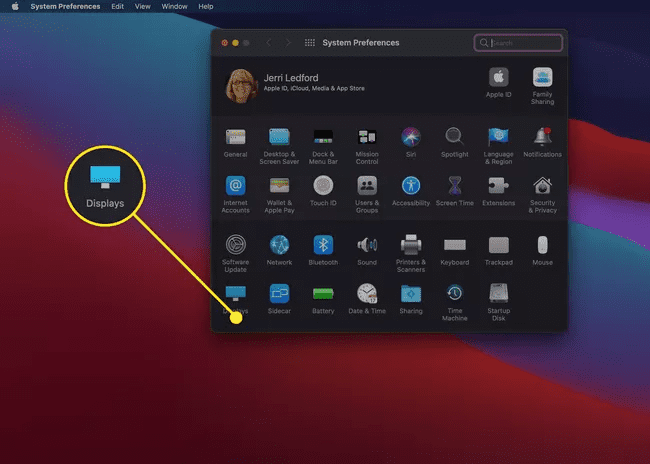
2. Επίλεξε το αναπτυσσόμενο μενού για την επιλογή AirPlay Display.
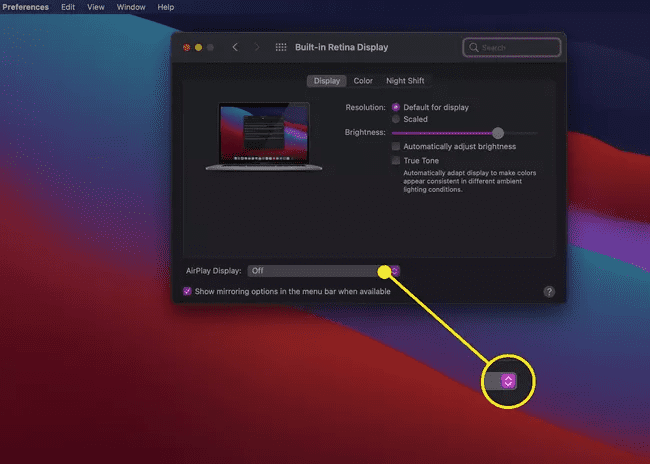
3. Μετά επίλεξε τη Smart TV που θέλεις να χρησιμοποιήσεις ως οθόνη του Macbook σου.
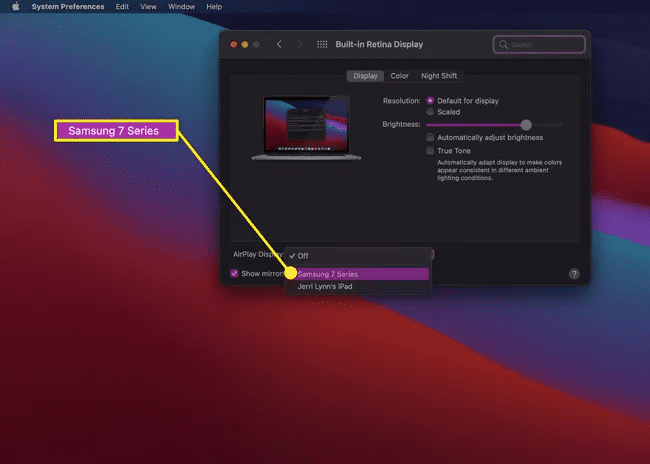
4. Μόλις πραγματοποιηθεί η σύνδεση, μπορεί να εμφανιστεί ένα μικρό παράθυρο στην smart TV σου. Εάν θέλεις να χρησιμοποιήσεις την τηλεόρασή ως δεύτερη οθόνη για το MacBook σου, επίλεξε το Gather Windows στην οθόνη του MacBook σου για να έχεις όλα τα παράθυρά μαζί και να επεκτείνεις την οθόνη σου. Στη συνέχεια, μπορείς να χρησιμοποιήσεις την τηλεόρασή σου σαν να ήταν μια δεύτερη οθόνη.
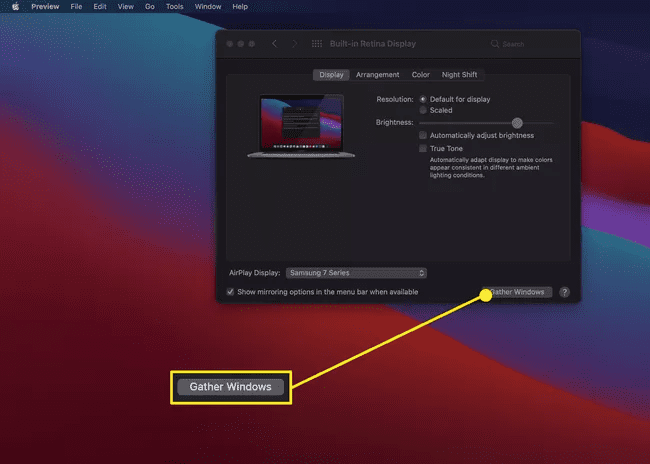
5. Εάν θέλεις να “αντικατοπτρίσεις” την οθόνη του MacBook στην έξυπνη τηλεόρασή σου, επίλεξε το Arrangement στα Display Settings και πάτα το Mirror Display.
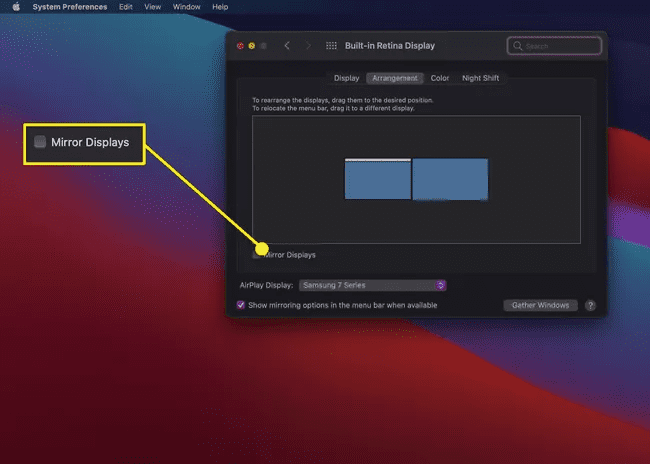
Πώς να κάνεις τη σύνδεση ασύρματα χρησιμοποιώντας καλώδιο
Αν θέλεις να συνδέσεις το Macbook σου στην τηλεόραση και οι συσκευές είναι παλαιότερα μοντέλα και δε διαθέτουν δυνατότητες AirPlay, μπορείς να χρησιμοποιήσεις ένα καλώδιο. Σημειωτέον πως ο τύπος του καλωδίου που χρειάζεσαι εξαρτάται από το μοντέλο του MacBook.
Για παράδειγμα, μπορείς να επιλέξεις να χρησιμοποιήσεις ένα καλώδιο Thunderbolt σε HDMI. Ή, μπορείς να επιλέξεις να χρησιμοποιήσεις έναν προσαρμογέα που συνδέεται στο MacBook σου και παρέχει προσαρμοστικές θύρες. Για παράδειγμα, ένας προσαρμογέας Thunderbolt που συνδέεται στο Macbook σου και δέχεται καλώδια HDMI ή DVI.
Αφού κάνεις τη σύνδεση, ίσως χρειαστεί να πας στα Settings και από εκεί Display για να προσαρμόσεις τις ρυθμίσεις και την ανάλυση της οθόνης σου προκειμένου να έχεις την καλύτερη ποιότητα εικόνας.
Διάβασε επίσης: MacBook Pro και iPad Pro: Ποιές είναι οι διαφορές τους;







